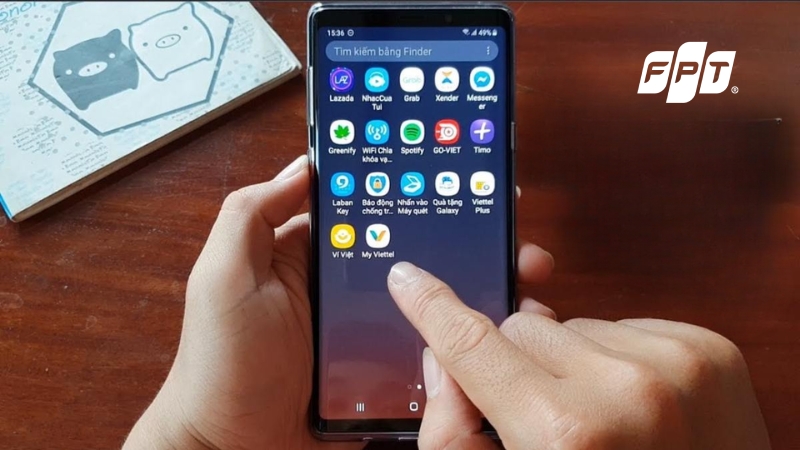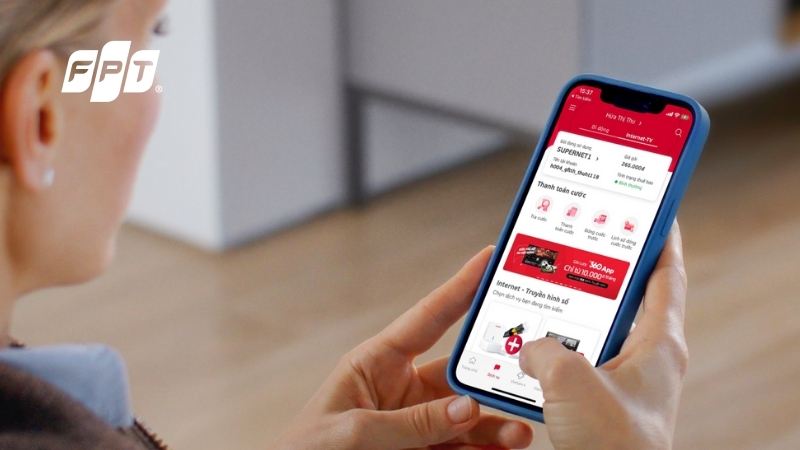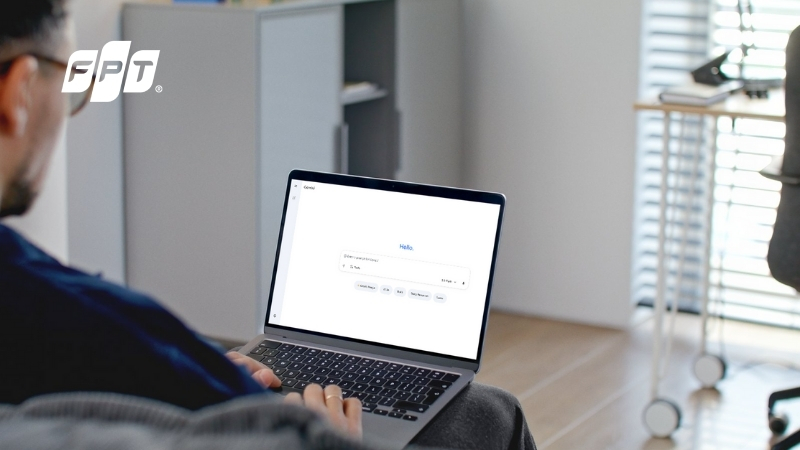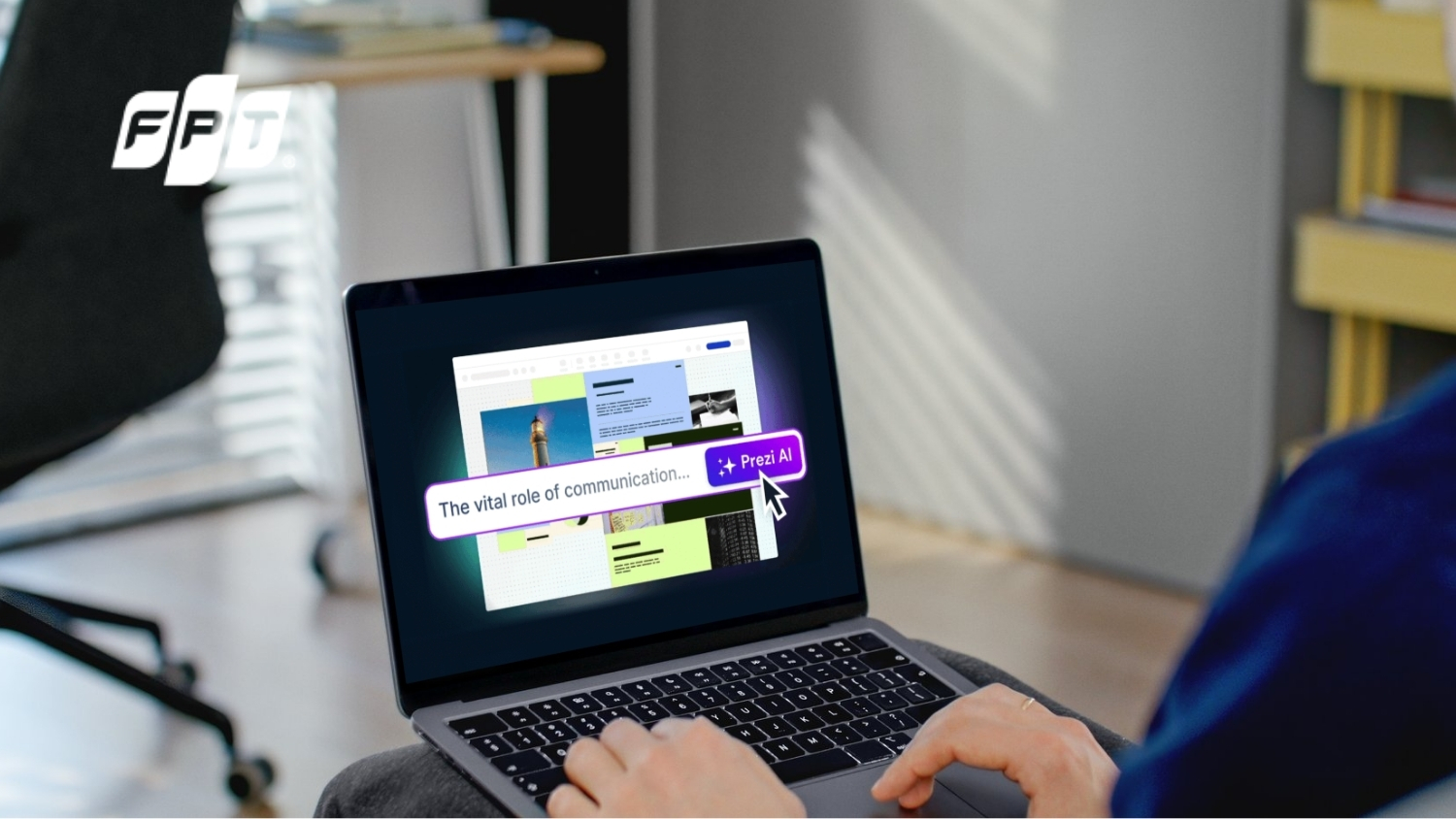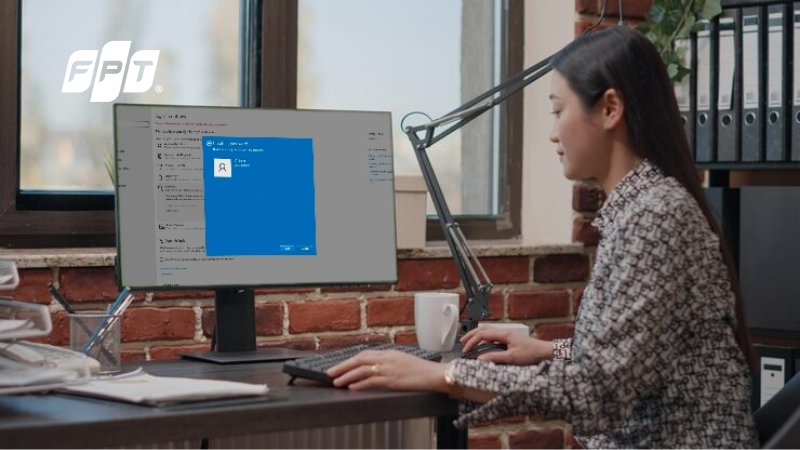Bật mí cách kết nối điện thoại với tivi qua Wifi đơn giản

Bạn đang cần kết nối điện thoại với tivi qua Wifi để có thể thưởng thức nội dung từ smartphone trên màn hình lớn, hoặc biến tivi thành một thiết bị giải trí đa năng với hàng ngàn ứng dụng và dịch vụ streaming? Bài viết này sẽ hướng dẫn cho bạn chi tiết và đầy đủ nhất về các cách kết nối điện thoại với tivi qua Wifi phổ biến. Cùng tìm hiểu ngay nhé!
Tại sao nên kết nối điện thoại với tivi qua Wifi?
Việc kết nối điện thoại với tivi qua Wifi mang lại vô số lợi ích thiết thực:
- Trải nghiệm giải trí tối ưu: Bạn có thể thưởng thức video, phim ảnh, nghe nhạc từ điện thoại trên màn hình tivi lớn với chất lượng hình ảnh và âm thanh vượt trội. Điều này đặc biệt hữu ích khi bạn muốn xem phim hay nghe nhạc cùng gia đình.
- Chia sẻ khoảnh khắc đáng nhớ: Dễ dàng trình chiếu ảnh, video từ smartphone để cùng gia đình, bạn bè thưởng thức những kỷ niệm đẹp. Thay vì chen chúc nhìn vào màn hình điện thoại nhỏ, mọi người có thể cùng xem ảnh du lịch, video sinh nhật trên màn hình lớn một cách thoải mái.
- Chơi game trên màn hình lớn: Biến tivi thành màn hình gaming khổng lồ, mang đến trải nghiệm chơi game mobile sống động và hấp dẫn hơn. Các game như PUBG Mobile, Mobile Legends hay Genshin Impact sẽ trở nên ấn tượng và hoành tráng hơn rất nhiều khi chơi trên màn hình tivi.
- Không cần dây cáp: Kết nối hoàn toàn không dây, tránh rối rắm dây cáp và tự do di chuyển trong phạm vi phủ sóng Wifi. Bạn có thể nằm trên sofa, ngồi ở bất kỳ vị trí nào trong phòng mà vẫn điều khiển được nội dung trên tivi một cách thoải mái.
- Tiết kiệm chi phí: Không cần đầu tư thêm thiết bị đắt tiền như Android TV Box hay Apple TV khi tivi đã có sẵn tính năng kết nối Wifi. Việc này giúp tiết kiệm từ vài trăm nghìn đến vài triệu đồng tùy theo loại thiết bị streaming chuyên dụng.
Cách kiểm tra Tivi cho phép kết nối với điện thoại
Trước khi thực hiện kết nối, việc đầu tiên cần làm là đánh giá khả năng tương thích của tivi:
- Xác nhận loại tivi: Smart TV thế hệ mới thường được tích hợp sẵn các tính năng kết nối không dây tiên tiến. Bạn có thể kiểm tra bằng cách truy cập vào phần "Cài đặt" trên remote và tìm mục "Mạng" hoặc "Kết nối". Nếu thấy các tùy chọn về Wifi, điều này cho thấy tivi đã hỗ trợ kết nối không dây cơ bản.
- Tìm hiểu các giao thức được hỗ trợ: Mỗi tivi có thể tương thích với các công nghệ kết nối khác nhau như chiếu màn hình Miracast, tích hợp Chromecast, hỗ trợ AirPlay của Apple, hay chuẩn truyền media DLNA. Thông tin này thường được liệt kê trong sổ tay hướng dẫn hoặc trang web chính thức của nhà sản xuất.
- Đảm bảo phiên bản phần mềm mới nhất: Việc cập nhật hệ điều hành tivi là bước quan trọng để đảm bảo khả năng tương thích tối ưu với smartphone hiện tại. Hầu hết tivi Smart đều có tùy chọn cập nhật tự động trong phần cài đặt hệ thống.
- Kiểm tra cổng kết nối vật lý: Ngoài kết nối Wifi, tivi còn có các cổng kết nối truyền thống như USB, HDMI và AV. Cổng USB cho phép xem file multimedia trực tiếp từ điện thoại. Cổng HDMI là lựa chọn tối ưu cho chất lượng hình ảnh cao khi sử dụng với bộ chuyển đổi phù hợp.
- Đánh giá chất lượng mạng Wifi: Cả tivi và smartphone cần được kết nối với cùng một mạng Wifi có băng thông ổn định. Tốc độ Internet tối thiểu nên đạt 10Mbps để đảm bảo trải nghiệm mượt mà khi truyền tải nội dung chất lượng cao.
- Kiểm tra khả năng kết nối của điện thoại
- Đối với Android, hầu hết các thiết bị hiện tại đều tích hợp sẵn tính năng "Truyền màn hình" hoặc "Smart View" trong phần cài đặt kết nối. Một số máy còn hỗ trợ xuất hình ảnh qua cổng USB-C với bộ chuyển đổi chuyên dụng.
- iPhone sử dụng công nghệ AirPlay độc quyền của Apple để kết nối với tivi tương thích. Tính năng này có thể truy cập từ Trung tâm điều khiển thông qua biểu tượng "Phản chiếu màn hình".
Kết nối điện thoại với tivi qua Wifi có dễ không?
Việc kết nối điện thoại với tivi qua Wifi ngày nay đã trở nên rất đơn giản nhờ giao diện trực quan và khả năng tự động nhận diện thiết bị của các smart TV hiện đại. Thường chỉ mất 2 - 3 phút để thiết lập kết nối lần đầu, sau đó các lần tiếp theo sẽ tự động kết nối với nhiều phương pháp đa dạng phù hợp với mọi thiết bị.
Hướng dẫn kết nối điện thoại với tivi qua Wifi bằng Miracast/Screen Mirroring

Truyền phát video từ điện thoại lên tivi dễ dàng qua Miracast.
Miracast là công nghệ phản chiếu màn hình được ưa chuộng nhất trên thiết bị Android:
- Bước 1: Kích hoạt chế độ Screen Mirroring trên tivi qua menu Mạng hoặc Kết nối.
- Bước 2: Trên smartphone Android, truy cập Cài đặt → Kết nối → tìm mục Screen Mirroring hoặc Smart View (tên gọi có thể thay đổi theo từng hãng).
- Bước 3: Lựa chọn tên tivi hiển thị trong danh sách các thiết bị có sẵn.
- Bước 4: Nhập mã xác thực nếu hệ thống yêu cầu và đợi quá trình kết nối hoàn thành.
- Bước 5: Nội dung trên màn hình điện thoại sẽ được truyền tải lên tivi ngay lập tức.
Hướng dẫn kết nối điện thoại với tivi qua Wifi bằng Wifi Direct
WiFi Direct: kết nối điện thoại với tivi không cần dây cáp.
Wifi Direct hỗ trợ kết nối trực tiếp giữa hai thiết bị mà không cần thông qua router:
- Bước 1: Kích hoạt Wifi Direct trong phần cài đặt mạng của tivi.
- Bước 2: Trên điện thoại, bật Wifi và tìm kiếm tín hiệu Wifi Direct từ tivi.
- Bước 3: Thực hiện kết nối với mạng này (có thể cần nhập password được hiển thị trên màn hình tivi).
- Bước 4: Sử dụng ứng dụng tương thích hoặc tính năng Screen Mirroring để bắt đầu chiếu màn hình.
Hướng dẫn kết nối điện thoại với tivi qua Wifi bằng AirPlay (dành cho iPhone/iPad)

AirPlay giúp iPhone kết nối nhanh chóng với tivi chỉ trong 1 chạm.
AirPlay là công nghệ chuyên biệt dành cho hệ sinh thái Apple:
- Bước 1: Xác nhận tivi có hỗ trợ AirPlay 2 và đã được kích hoạt.
- Bước 2: Đảm bảo iPhone/iPad và tivi đang sử dụng cùng mạng Wifi.
- Bước 3: Kéo từ góc phải trên cùng màn hình để hiển thị Control Center.
- Bước 4: Chạm vào icon Screen Mirroring.
- Bước 5: Lựa chọn tivi từ danh sách và nhập mã AirPlay nếu được yêu cầu.
- Bước 6: Màn hình iOS sẽ được hiển thị trên tivi với độ phân giải cao.
Hướng dẫn kết nối điện thoại với tivi qua Wifi bằng DLNA

DLNA – chia sẻ hình ảnh, âm nhạc, video từ thiết bị lên tivi.
DLNA được thiết kế đặc biệt cho việc chia sẻ file đa phương tiện:
- Bước 1: Kích hoạt DLNA Media Server trong cài đặt tivi.
- Bước 2: Cài đặt ứng dụng DLNA như BubbleUPnP, AllCast hoặc LocalCast từ cửa hàng ứng dụng.
- Bước 3: Khởi động ứng dụng và tìm tivi trong danh sách thiết bị DLNA khả dụng.
- Bước 4: Lựa chọn file video, hình ảnh hoặc âm nhạc muốn phát.
- Bước 5: Chỉ định tivi làm thiết bị phát và bắt đầu thưởng thức nội dung.
Hướng dẫn kết nối điện thoại với tivi qua Wifi bằng ứng dụng riêng theo hãng tivi

Kết nối đa thiết bị qua Wifi, tận hưởng không gian giải trí sống động.
Các nhà sản xuất tivi thường phát triển ứng dụng chuyên dụng:
- Samsung: SmartThings hoặc Samsung Smart View
- LG: LG ThinQ hoặc LG TV Plus
- Sony: Sony TV SideView
- TCL: TCL Home
- Panasonic: Panasonic TV Remote 2
Quy trình sử dụng chung:
- Download ứng dụng chính thức từ App Store/Google Play Store
- Kết nối smartphone và tivi với cùng mạng Wifi
- Mở ứng dụng và thực hiện theo hướng dẫn kết nối
- Khai thác các tính năng điều khiển và truyền tải màn hình
Hướng dẫn kết nối điện thoại với tivi qua Wifi bằng chiếu từ YouTube

Xem YouTube trên màn hình lớn, thao tác điều khiển ngay trên điện thoại.
YouTube tích hợp sẵn tính năng Cast tiện lợi:
- Bước 1: Khởi động ứng dụng YouTube trên smartphone.
- Bước 2: Chạy một video tùy ý.
- Bước 3: Chạm vào biểu tượng Cast (hình chữ nhật kèm sóng Wifi) ở góc trên bên phải.
- Bước 4: Lựa chọn tivi từ danh sách thiết bị hiển thị.
- Bước 5: Video sẽ được phát trên tivi trong khi smartphone vẫn có thể sử dụng cho các tác vụ khác.
Tiết kiệm chi phí và giải trí trọn vẹn với combo Internet - truyền hình FPT Play
Để có trải nghiệm kết nối điện thoại với tivi tốt nhất, yếu tố quyết định chính là chất lượng đường truyền Internet. Một kết nối mạng không ổn định sẽ gây ra hiện tượng giật lag, mất kết nối giữa chừng và làm giảm chất lượng hình ảnh khi chiếu màn hình. Combo Internet và truyền hình FPT Play được thiết kế đặc biệt để giải quyết những vấn đề này với hạ tầng cáp quang hiện đại và công nghệ truyền tải tiên tiến.

Gói cước Internet - truyền hình FPT Play, giải trí trọn vẹn tại nhà
Không chỉ đảm bảo kết nối ổn định, combo này còn mang đến một hệ sinh thái giải trí hoàn chỉnh với kho nội dung khổng lồ từ FPT Play. Thay vì phải tìm kiếm nội dung từ nhiều nguồn khác nhau trên điện thoại rồi chiếu lên tivi, bạn có thể truy cập trực tiếp hàng nghìn bộ phim, chương trình thể thao và tin tức chất lượng cao ngay trên tivi thông qua FPT Play.
| Gói | Giá cước tháng | Đăng ký | Đi kèm |
|---|---|---|---|
| Combo giải trí (300 Mbps) | 200,000₫ | Đăng ký | - Kho nội dung phim đa dạng - Phù hợp cho ≥3 thiết bị kết nối |
| Combo truyền hình GIGA (300 Mbps) | 230,000₫ | Đăng ký | - 130+ kênh truyền hình giải trí - Phù hợp cho ≥3 thiết bị kết nối |
| Combo truyền hình SKY (1Gbps - 300 Mbps) | 230,000₫ | Đăng ký | - 130+ kênh truyền hình giải trí - Phù hợp cho ≥8 thiết bị kết nối |
| Combo Premium K+ | 219,000₫ | Đăng ký | Toàn bộ nội dung gói Premium & K+ |
| Combo F-Game (1Gb - 300Mb) | 275,000₫ | Đăng ký | Modem Wifi 6 FPT Play Ultra Fast giảm ping |
| Combo F-Game F1 (1Gb - 300Mb) | 290,000₫ | Đăng ký | Modem Wifi 6 Access Point FPT Play Ultra Fast giảm ping |
Lưu ý: Bảng giá trên đây chỉ mang tính chất tham khảo và có thể thay đổi tùy vào từng thời điểm đăng ký. Vui lòng truy cập website fpt.vn và tra cứu gói cước theo địa chỉ cụ thể để nhận báo giá chính xác.
Tổng kết
Kết nối điện thoại với tivi qua Wifi không còn là điều phức tạp với những hướng dẫn chi tiết trên. Từ Miracast cho Android, AirPlay cho iPhone, đến các ứng dụng chuyên dụng của từng hãng tivi, bạn đều có thể tìm được phương pháp phù hợp nhất.
Hãy nhớ kiểm tra khả năng tương thích của thiết bị, đảm bảo kết nối mạng ổn định và cập nhật phần mềm thường xuyên để có trải nghiệm tối ưu nhất. Với những mẹo và lưu ý đã chia sẻ, bạn sẽ dễ dàng biến điện thoại thông minh thành điều khiển từ xa đa năng và thưởng thức mọi nội dung yêu thích trên màn hình lớn của tivi.
Ngoài ra, để việc kết nối và giải trí thêm mượt mà, đừng quên tham khảo combo Internet - Truyền hình FPT Play. Chỉ với một gói cước, bạn vừa có Internet tốc độ cao, vừa sở hữu kho giải trí đa dạng với hàng trăm kênh truyền hình, phim bom tấn và thể thao độc quyền. Đăng ký ngay hôm nay trên website fpt.vn để nhận nhiều ưu đãi hấp dẫn!